Windows 10 installeren op M1-Macs en afscheid nemen van Boot Camp
Microsoft Windows 10 Appel Held Macos / / June 07, 2021

Laatst geupdate op
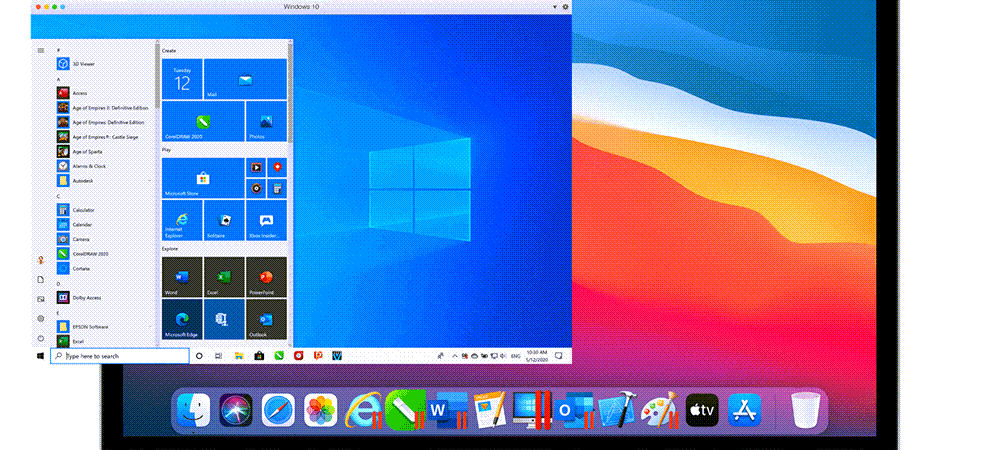
U kunt eindelijk Windows 10 op M1 Macs installeren met Parallels Desktop 16 voor Mac. Hier zijn de stappen om het mogelijk te maken.
Kun je Windows 10 draaien op M1 Macs? Dat kan eindelijk, al vergt het wat geduld van early adopters. In dit artikel leer je hoe je het moet doen en waarom je onderweg een paar hik zou kunnen ervaren - althans voorlopig.
Waar we zijn met Windows 10 op macOS
De Apple Mac-reeks bevindt zich in een overgangsperiode omdat nieuwe apparaten worden verplaatst van op Intel gebaseerde processors naar zijn eigen silicium. De verhuizing betekent hogere snelheden en een vervaging van de lijn tussen macOS en iPadOS. Na verloop van tijd zou de verhuizing een goede moeten zijn, vooral voor degenen die volledig geïntegreerd zijn in de wereld van Apple. En toch, op de korte termijn, kan de transactie voor sommige gebruikers hoofdpijn veroorzaken vanwege compatibiliteitsproblemen. Een daarvan is Windows-installatie op macOS.
Vóór Apple-silicium konden Mac-gebruikers een kopie van x86 Windows 10 installeren met behulp van Apple's Boot Camp of via virtualisatie. Onder het nieuwe systeem is Boot Camp verwijderd, evenals x86-compatibiliteit. Voor het installeren van Windows 10 op M1-Macs is een ARM-kopie van het besturingssysteem van Microsoft vereist. Op het moment van schrijven biedt Microsoft alleen een exemplaar aan via het ARM Insider Preview-programma, dat een bètaversie van Windows bevat.
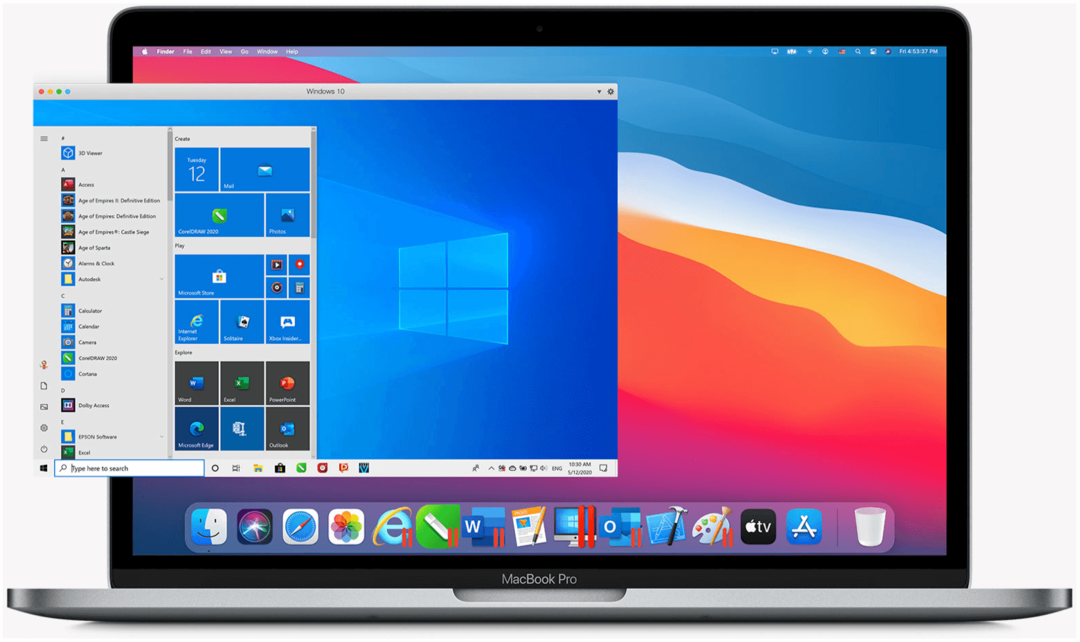
Gelukkig biedt Parallels na maanden testen nu een volledige versie van zijn populaire virtualisatieprogramma dat werkt op M1 Macs en compatibel is met ARM Windows. Met de openbare release van Parallels worden eventuele problemen met Windows 10 op je M1 Mac waarschijnlijk veroorzaakt door de bètaversie van ARM Windows. Het is echter zo dat mijn ervaringsproblemen minimaal zijn, wat suggereert dat de eerste openbare versie van ARM Windows binnenkort zou kunnen aankomen.

Door Apple ontworpen M1-chip voor een enorme sprong voorwaarts in CPU-, GPU- en machine learning-prestaties; Krijg meer gedaan met een batterijduur tot 20 uur, de langste ooit in een Mac

Door Apple ontworpen M1-chip voor een enorme sprong voorwaarts in CPU-, GPU- en machine learning-prestaties; 8-core CPU biedt tot 3x snellere prestaties om sneller dan ooit door workflows te vliegen*

Door Apple ontworpen M1-chip voor een enorme sprong voorwaarts in CPU-, GPU- en machine learning-prestaties; Ga langer mee dan ooit met een batterijduur tot 18 uur

Meeslepend 24-inch 4,5K Retina-display met P3-breed kleurengamma en 500 nits helderheid; Apple M1-chip levert krachtige prestaties met 8-core CPU en 7-core GPU
Amazon.com-prijs bijgewerkt op 2021-06-03 - We kunnen een commissie verdienen voor aankopen via onze links: meer informatie
Windows 10 installeren op M1 Macs
Om Windows 10 te gebruiken op uw 13-inch MacBook Pro (M1, 2020), Mac mini (2020), MacBook Air (2020) of 24-inch iMac (2021), moet u downloaden en installeren Parallels Desktop 16 voor Mac. Uiteindelijk moet u deze software kopen. Nieuwe gebruikers kunnen echter een gratis proefversie downloaden. Deze versie van Parallels is compatibel met Apple-silicium en Intel-gebaseerde Macs. Installeer uw exemplaar van Parallels Desktop 16 voor Mac op uw macOS-apparaat.
![Parallels Desktop 16 voor Mac | Voer Windows op Mac Virtual Machine-software uit | 1-jarig abonnement [Mac downloaden]](/f/214eda3864321ebb9f8161c26d7b778f.jpg)
Eenjarig abonnement; Volledige native ondersteuning voor Mac-computers die zijn uitgerust met Apple M1- of Intel-chips
![Parallels Desktop Pro 16 voor Mac | Windows op Mac Virtual Machine-software uitvoeren | 1-jarig abonnement [Mac downloaden]](/f/e09c891889e8897416c6bb9a181f2c44.jpg)
Eenjarig abonnement; Volledige native ondersteuning voor Mac-computers die zijn uitgerust met Apple M1- of Intel-chips
Amazon.com-prijs bijgewerkt op 2021-06-03 - We kunnen een commissie verdienen voor aankopen via onze links: meer informatie
Vervolgens moet je registreer als een gratis Microsoft Insiders gebruiker. Nadat u zich hebt geregistreerd, kunt u een exemplaar van Windows 10 downloaden op ARM.
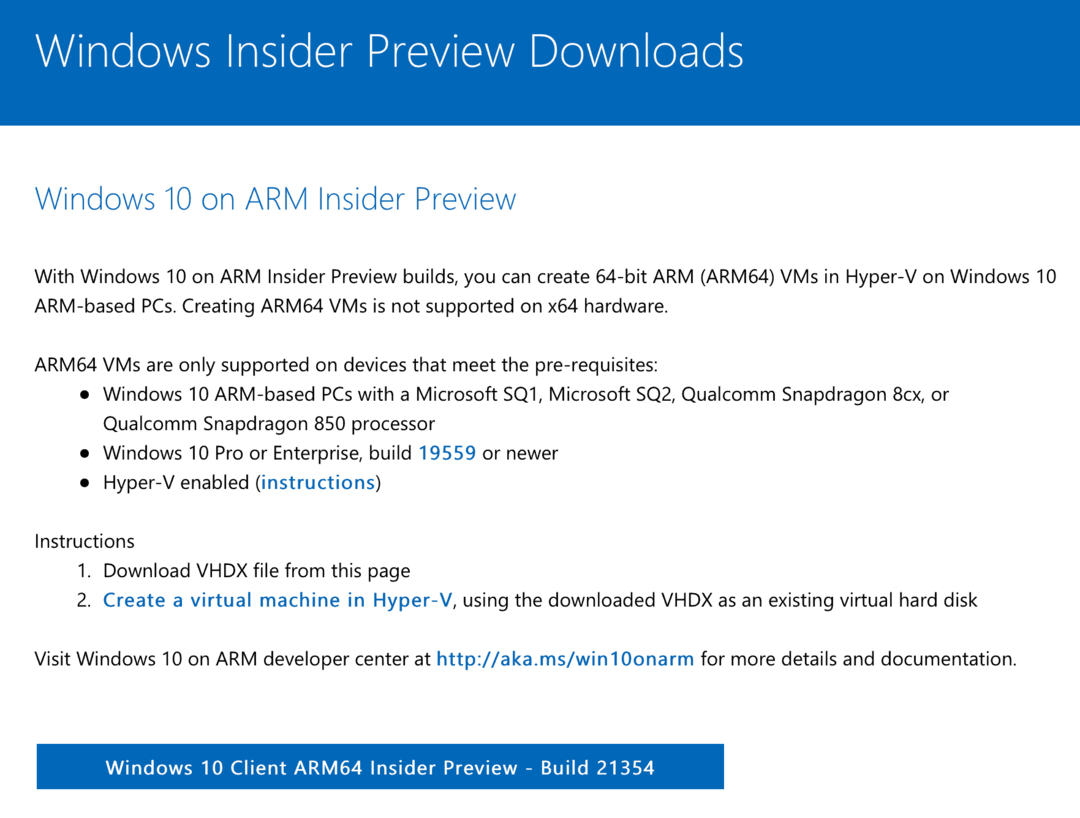
Zodra uw Windows 10-kopie is gedownload:
- Open Parallels Desktop 16 voor Mac.
- Gaan Bestand > Nieuw om de Parallels Installation Assistant te openen.
- Klik Doorgaan met op de M1-berichtenpagina.
- Selecteer vervolgens Installeer Windows of een ander besturingssysteem vanaf een dvd of afbeeldingsbestand.
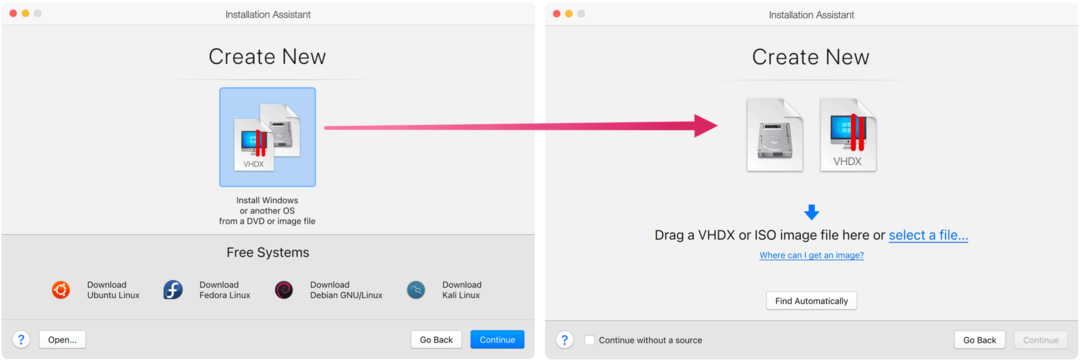
U kunt de Windows Install-afbeelding naar het venster Installatie-afbeelding selecteren slepen of op. klikken Automatisch zoeken. Zodra u het volgende doet:
- Klik Doorgaan met.
- Kiezen productiviteit als uw primaire gebruik van Windows.
- Selecteer Doorgaan met.
- Toevoegen Naam en Plaats voor uw exemplaar van Windows 10. De standaardlocatie is het beste.
- Schakel het vinkje uit Een alias maken op de Mac-optie.
- Maar controleer de instellingen aanpassen voor installatie keuze.
- Kiezen om Aanmaken.
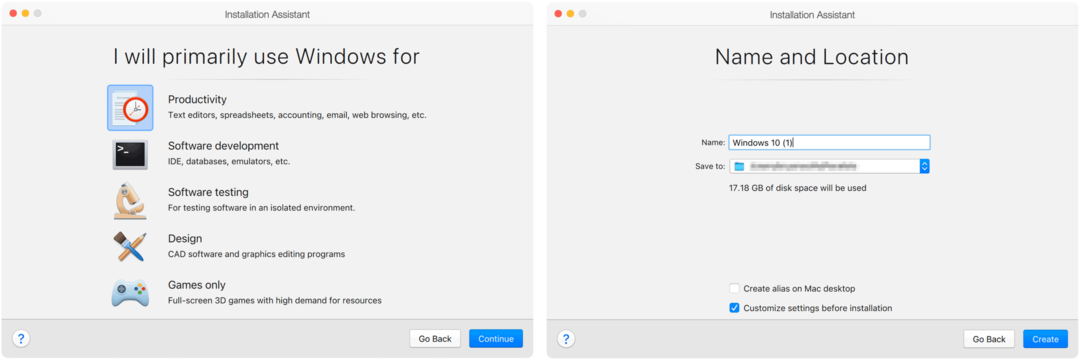
In een paar seconden maakt de Parallels Installation Assistant uw virtuele Windows 10-machine. Klik vanaf daar op de Tabblad Hardware in het configuratievenster. U kunt nu het aantal CPU-cores en de hoeveelheid geheugen aanpassen voor gebruik met uw virtuele machine.
Selecteer in plaats van de standaardinstellingen:
- Kies op M1-Macs met 8 GB 4096 MB als geheugen; op die met 16GB, kies 8192MB.
- Gebruik 4 CPU-cores.
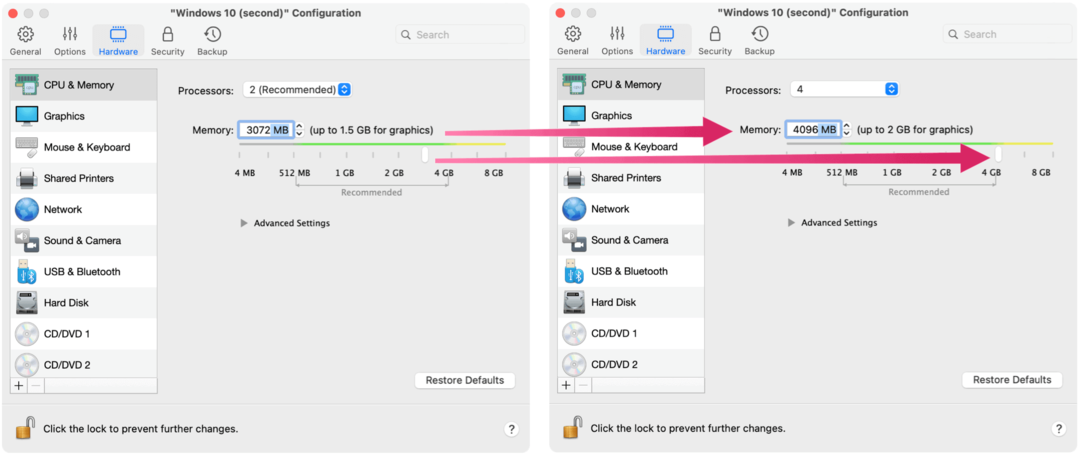
Sluit het configuratievenster en klik vervolgens op Doorgaan om de installatie van Windows 10 te voltooien. Zodra de installatie is voltooid, kunt u Windows 10 uitvoeren via Parallels Desktop 16 voor Mac.
Kansen en einden
Zorg ervoor dat u uw virtuele kopie van Windows 10 vaak bijwerkt door naar Start > Instellingen > Update en beveiliging en klik op Bijwerken. Omdat ARM Windows in bèta blijft, kun je af en toe een bug en frequente systeemupdates verwachten. Ik heb weinig problemen ondervonden sinds ik Parallels 16 Desktop voor Mac op mijn M1 MacBook Pro heb geïnstalleerd. U kunt echter nog steeds zien dat ARM Windows geen afgewerkt product is. Aanpassingstools zijn bijvoorbeeld op zijn best beperkt, omdat u een bètaversie zonder licentie van Windows gebruikt.
Hoe dan ook, het is nu mogelijk om Windows 10 op M1 Macs te gebruiken, wratten en zo.
U kunt de Parallels 16 Desktop voor Mac-app downloaden van de Parallels-website. Een nieuwe licentie kost $ 80/jaar voor de standaardversie en $ 100/jaar voor de professionele versie. Upgradeprijzen zijn respectievelijk $50 en $100/jaar.
Hoe de cache, cookies en browsegeschiedenis van Google Chrome te wissen
Chrome doet uitstekend werk door uw browsegeschiedenis, cachegeheugen en cookies op te slaan om uw browserprestaties online te optimaliseren. Haar is hoe te...
Prijsvergelijking in de winkel: hoe u online prijzen kunt krijgen terwijl u in de winkel winkelt
Kopen in de winkel betekent niet dat je hogere prijzen moet betalen. Dankzij prijsaanpassingsgaranties kunt u online kortingen krijgen tijdens het winkelen in...
Een Disney Plus-abonnement cadeau doen met een digitale cadeaukaart
Als je van Disney Plus hebt genoten en het met anderen wilt delen, kun je als volgt een Disney+ Gift-abonnement kopen voor...
Uw gids voor het delen van documenten in Google Documenten, Spreadsheets en Presentaties
U kunt eenvoudig samenwerken met de webgebaseerde apps van Google. Hier is uw gids voor delen in Google Documenten, Spreadsheets en Presentaties met de machtigingen...



